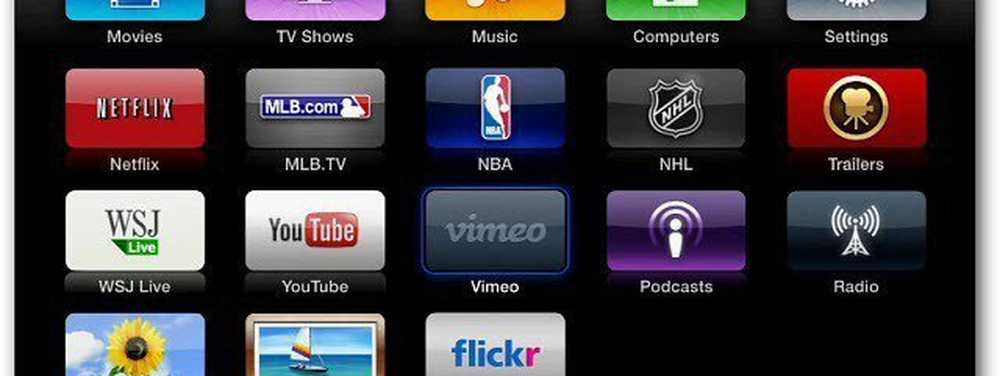Apple TV Bruk bildene dine som skjermsparer

Start iTunes på Windows- eller Mac-systemet. Pass på at du har Home Sharing aktivert på både datamaskinen og Apple TV.
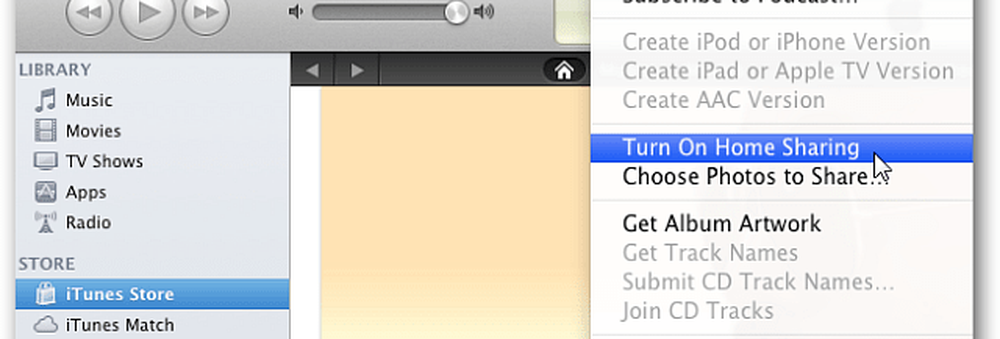
Deretter går til Avansert >> Velg Bilder for å dele.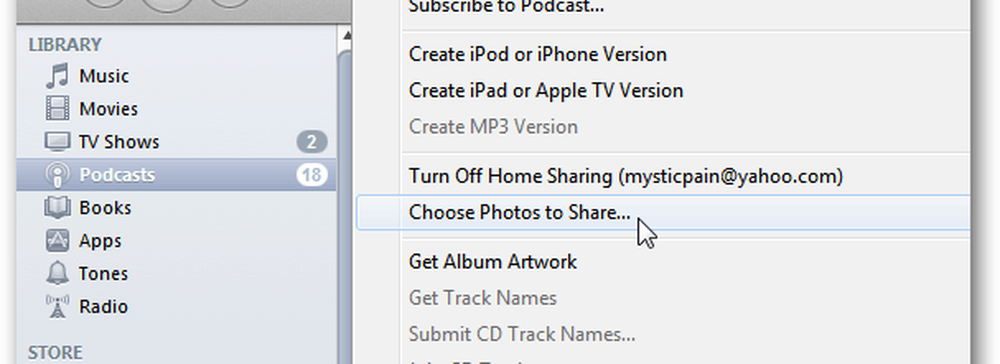
Bla deretter til mappen som har bildene du vil bruke. Klikk på Bruk.
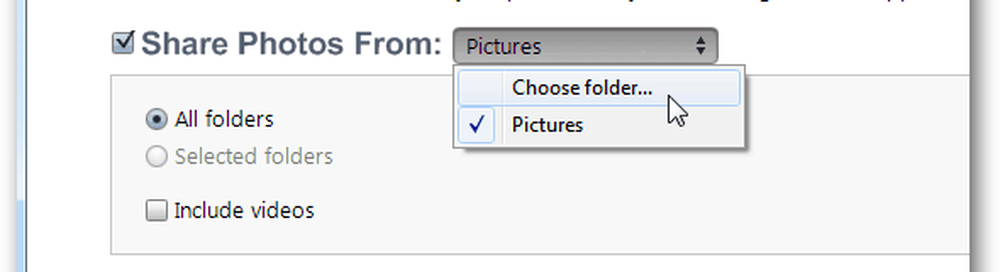
Hvis du er på en Mac, kan du velge fotobiblioteker fra iPhoto.
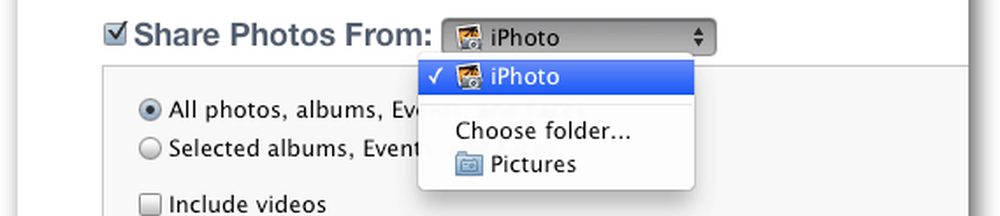
Fra hovedmenyen gå til Innstillinger >> Skjermsparer.
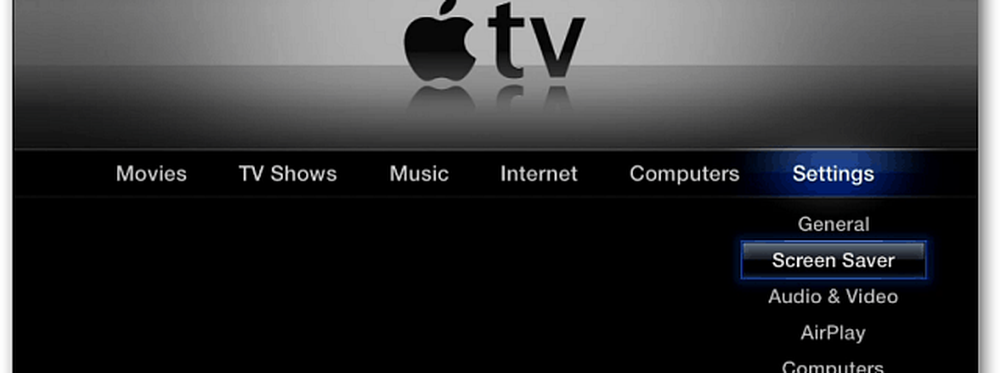
Velg Alternativer fra skjermspareren.
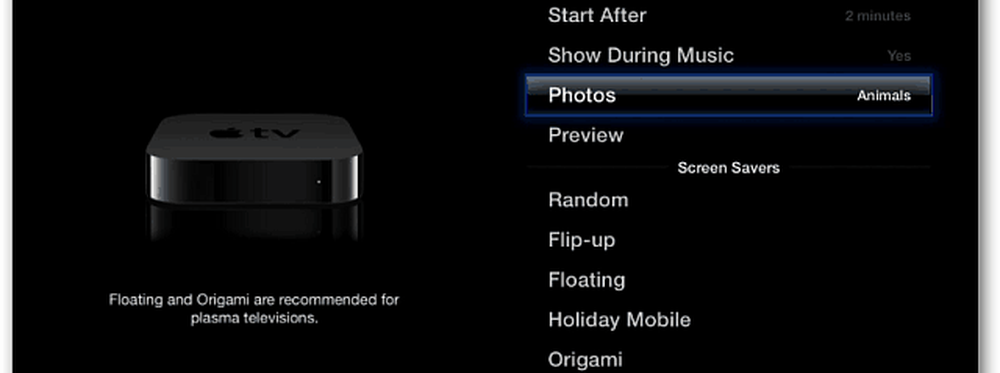
Rull ned og velg datamaskinen på nettverket med bildene du vil bruke.
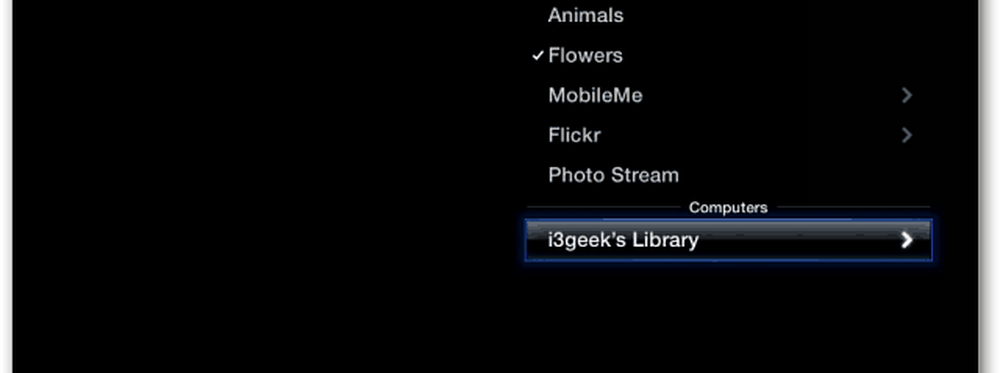
Velg Bilder på systemet du vil bruke.
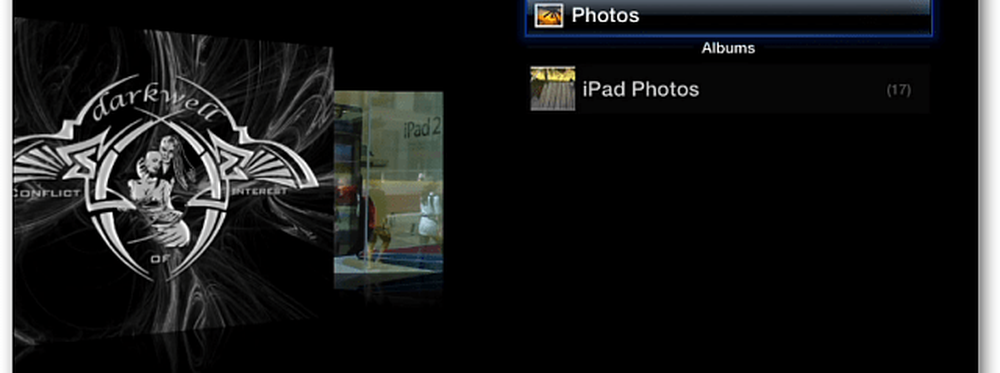
Velg deretter Forhåndsvis for å se hvordan det vil se ut på skjermen. Hvis du vil bruke denne metoden til å vise bildene dine med Apple TV, må iTunes kjøre på datamaskinen du valgte.
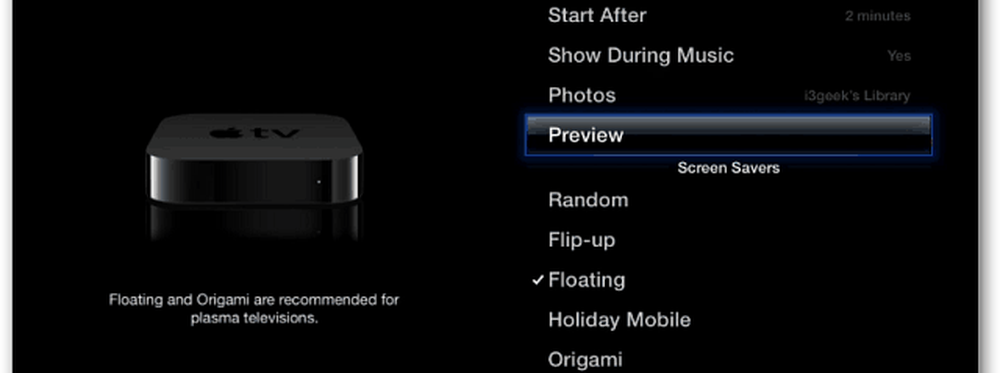
Hvis du ikke vil at de andre datamaskinene skal kjøres hele tiden. Velg Photo Stream i stedet. Hvis du har Photo Streaming aktivert via iCloud, viser Apple TV bildene i strømmen din.
Etter min erfaring kan det ta noen timer for din Photo Stream å oppdateres. Jeg så meg rundt i Apple Support-forum og det ser ut til at det er vanlig. Hvis du ikke ser bildene dine med en gang, gi det litt tid.
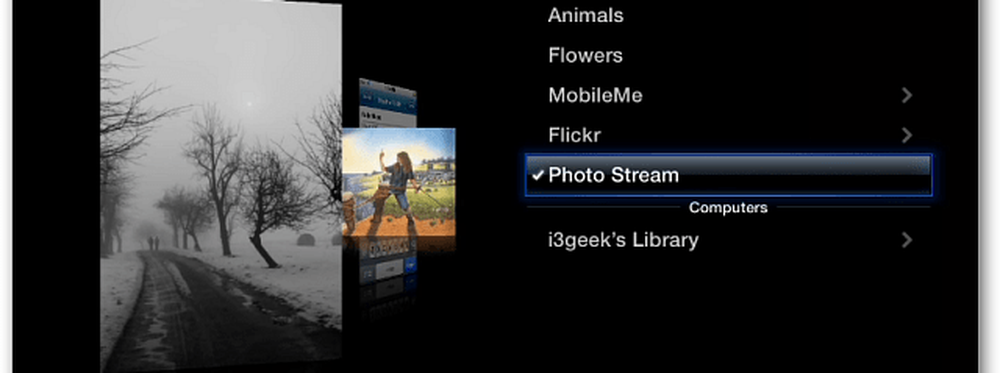
Endre hvordan bildene dine vises under skjermbeskytterens skjermbilde. Så Forhåndsvisning hvordan det vil se ut. Apple anbefaler Origami eller Floating for Plasma TV.
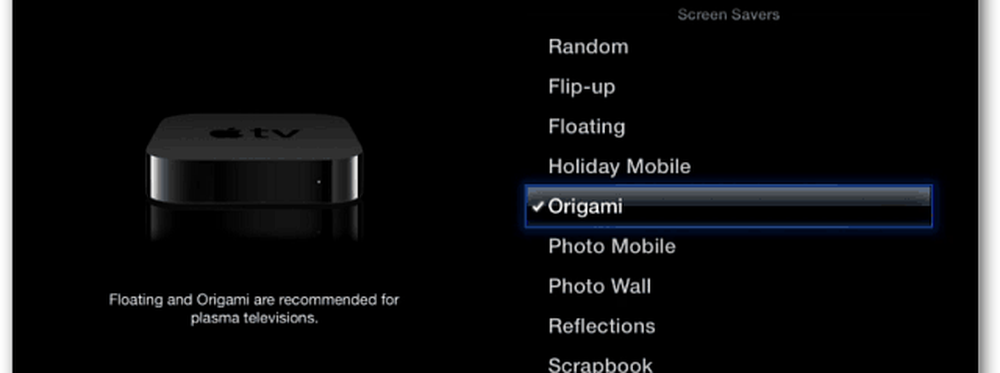
Min favoritt er tilfeldig.

Det er det. Du kan ha det gøy å tilpasse Apple TV Screen Saver. Spill med de forskjellige alternativene og bildene.
Jeg går online og laster ned gratis bakgrunnsbilder. Endre deretter det opp med jevne mellomrom ved å velge forskjellige mapper. Ha det gøy!